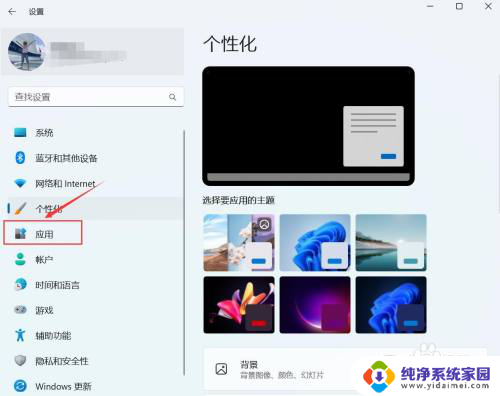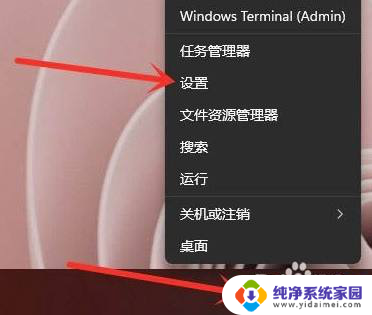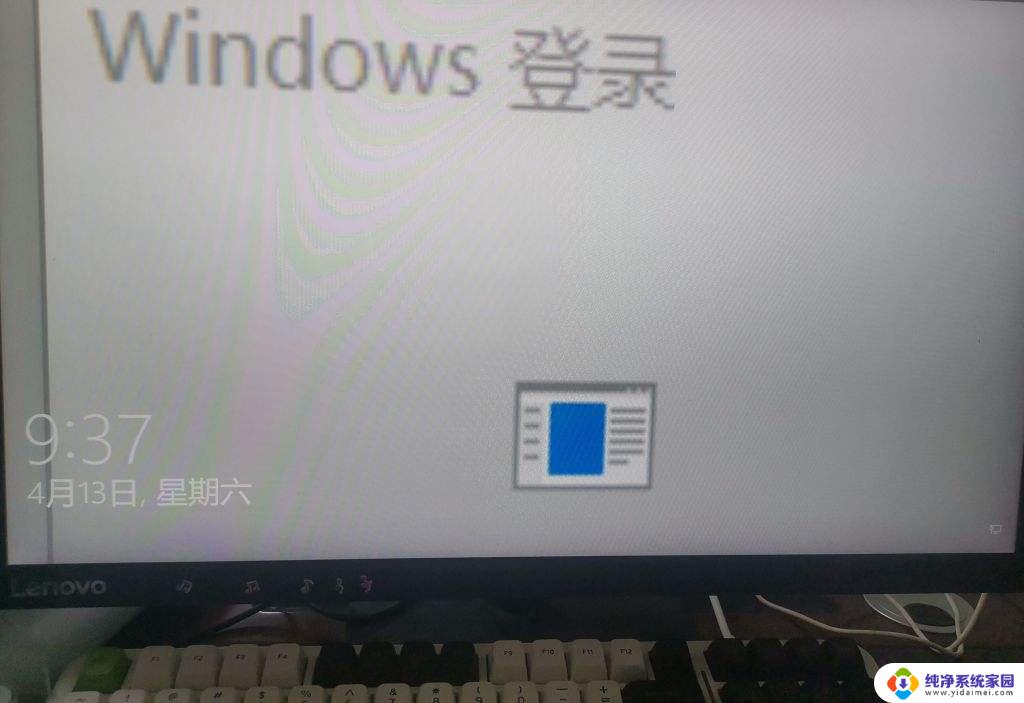win11开机自启动软件管理 Win11如何设置开机自启动软件
更新时间:2024-10-27 11:53:31作者:xiaoliu
Win11系统的开机自启动软件管理功能让用户可以自定义在开机时自动启动的软件程序,极大地提高了操作系统的个性化和便利性,想要设置开机自启动软件只需简单的几步操作,让常用的软件在系统启动时自动打开,节省用户的时间和精力。通过合理设置开机自启动软件,可以让电脑在开机后自动加载所需软件,提高工作效率,让用户更加轻松地使用Win11系统。
具体步骤:
1.在电脑桌面,鼠标右键进行单击。勾选【个性化】。

2.进入设置,点击【应用】。
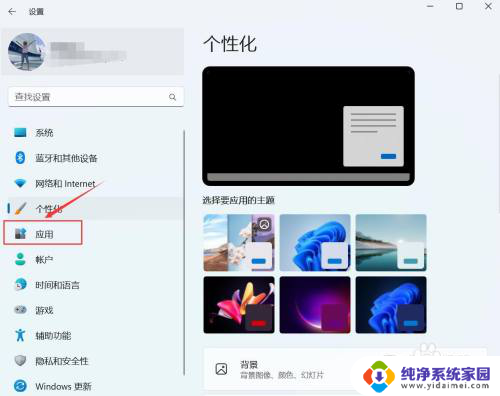
3.进入应用,点击【启动】。
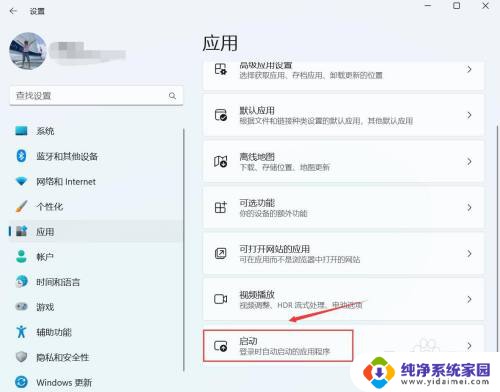
4.进入启动,找到要启动的应用。右侧按钮进行关闭或开启。
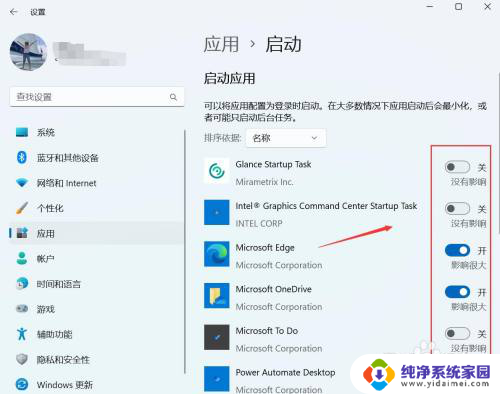
以上就是关于win11开机自启动软件管理的全部内容,有出现相同情况的用户就可以按照小编的方法了来解决了。